2024 年最引人注目的 5 名鱼骨图制作者
您是否正在寻找一种更有创意的方式来呈现场景或案例?摆脱那些陈旧而简单的图表,开始使用鱼骨。您可能想知道如何进行这些图形设计,您可以参考这篇文章。有了这个,看看强烈推荐的 鱼骨图制作者 看看哪个工具可以帮助你减轻负担。
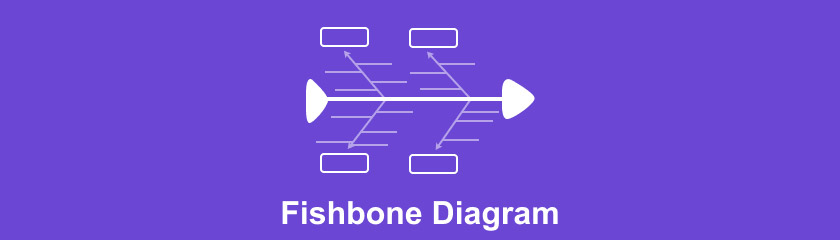
第 1 部分。什么是鱼骨图
在评估因果关系时,结合头脑风暴和思维导图的鱼骨图通常用于根本原因分析。此外,鱼骨图是一种有助于这一过程的可视化根本原因分析方法。要使用此方法,您可以说明问题的可能原因并将其组织成一个可用的解决问题的框架。
此外,鱼骨图是您可以解决任何问题的地方。您可以使用思维导图工具创建具有简单功能的简单图表。在本文中,我们将介绍鱼骨图如何工作的基础知识,以及如何在您的设施中使用它的一些示例。
第 2 部分。前 5 名鱼骨图制作者
1) 思维导图
MindOnMap 可以提供视觉兴趣模板,例如鱼骨图,以帮助您维护组织或解决问题。您可以根据自己的需要选择战略计划,并且可以在模板中添加字符以帮助您了解复杂的结构。
以下是使用最佳思维导图工具制作鱼骨图的基础知识。
访问页面
在开始之前,您必须首先通过访问获取该程序 MindOnMap的官方网站。
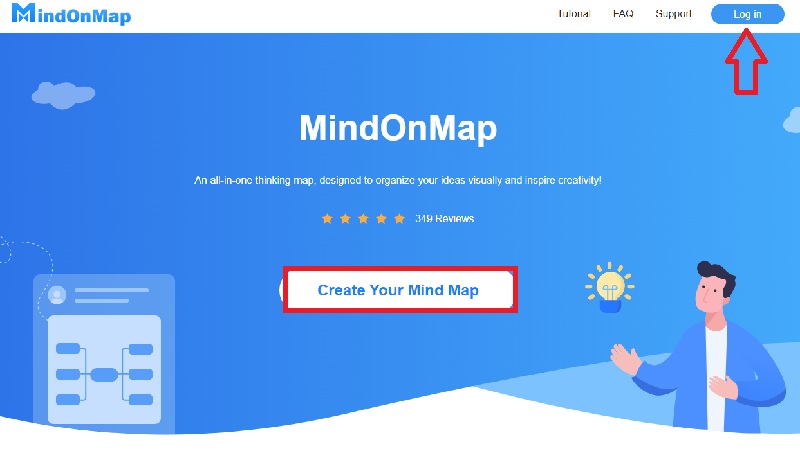
创建一个帐户
要继续,请单击“创建您的思维导图”并输入您的电子邮件地址以接收您的验证码。
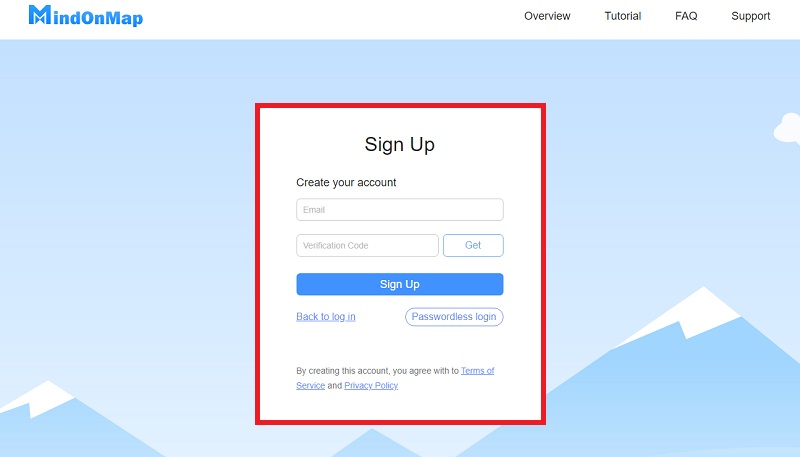
选择鱼骨按钮
创建帐户后,单击鱼骨按钮开始创建鱼骨图。
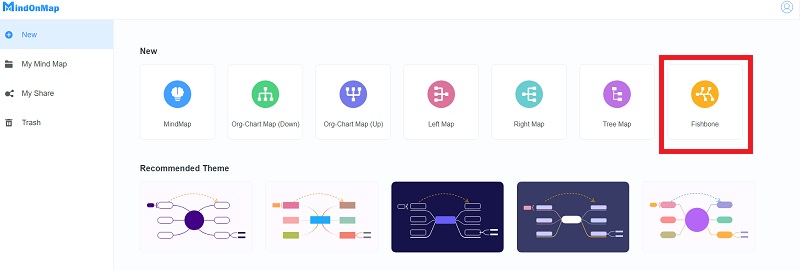
从制作鱼骨图开始
开始创建你的鱼骨图。要使您的模板更加精确和灵活,请根据需要单击以添加节点和空闲节点。此外,选择您要使用的推荐主题、样式和图标。
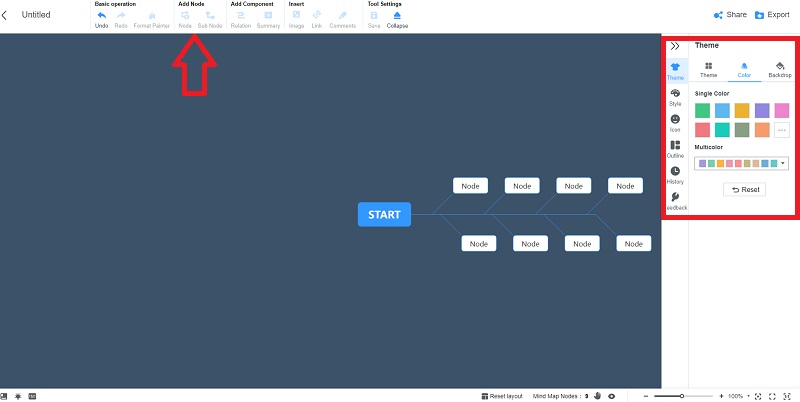
共享和导出您的模板
最后,您可以将您的模板导出为图像、办公文档、PDF 和其他格式并与他人共享。
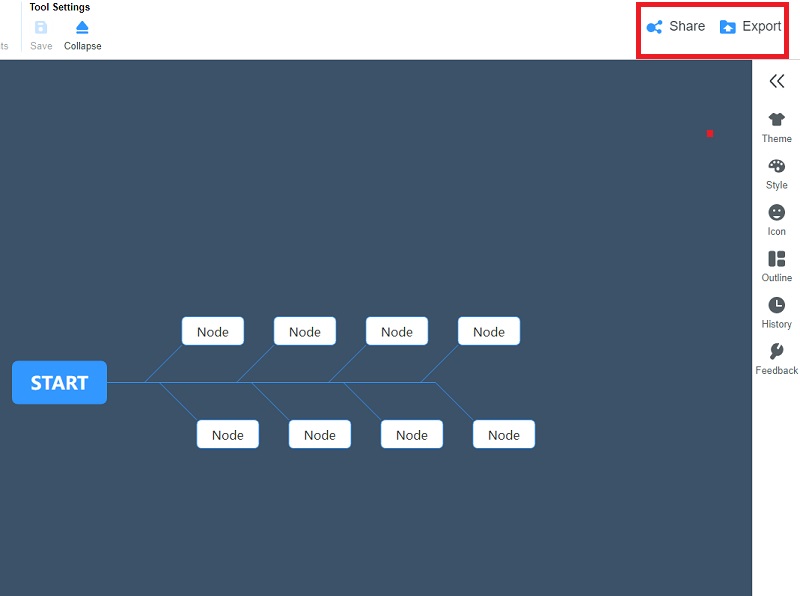
2) 微软简报
在思维导图方面,Microsoft Powerpoint 是易于使用的软件之一。鱼骨图可用于创建模板。让这个软件释放您的创造力。本指南将向您展示如何 创建一个 鱼骨图 PowerPoint 中的模板.
查找形状库
从库中选择一个形状或线条,然后拖动鼠标指针将其绘制在您的一侧。
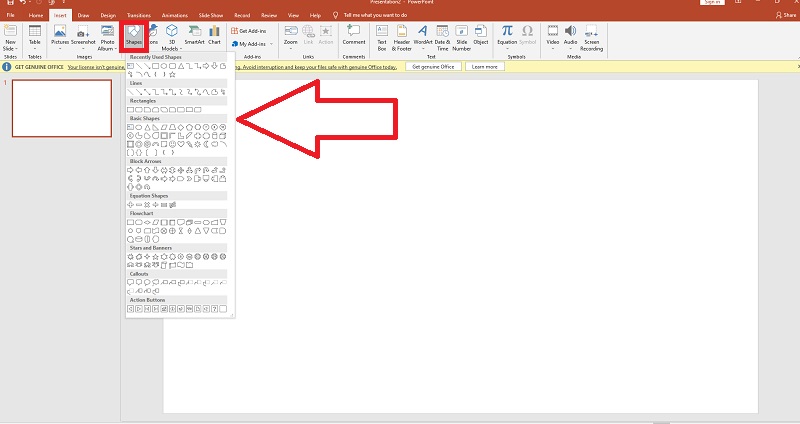
添加任何行
浏览到插入选项卡并选择一个形状,然后到格式选项卡,从形状库中选择线条,然后将额外的线条添加到图表中。
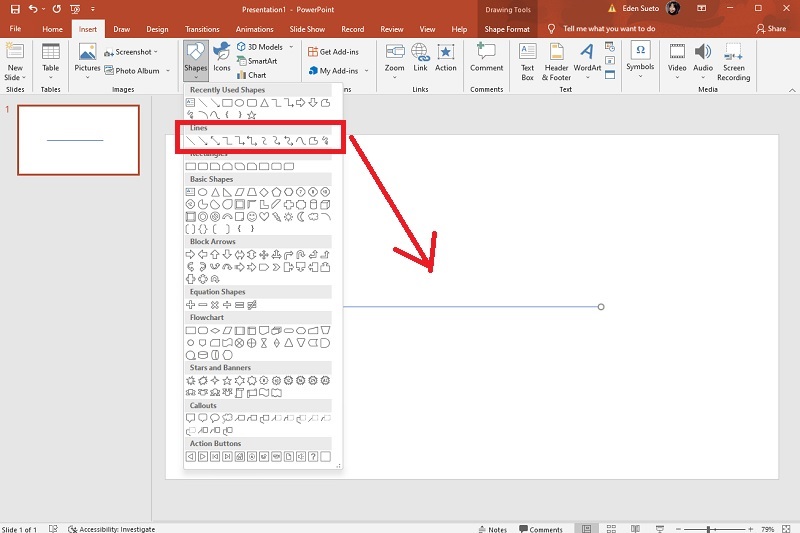
创建你的鱼骨图
添加线条后,开始创建鱼骨图并使其易于呈现。
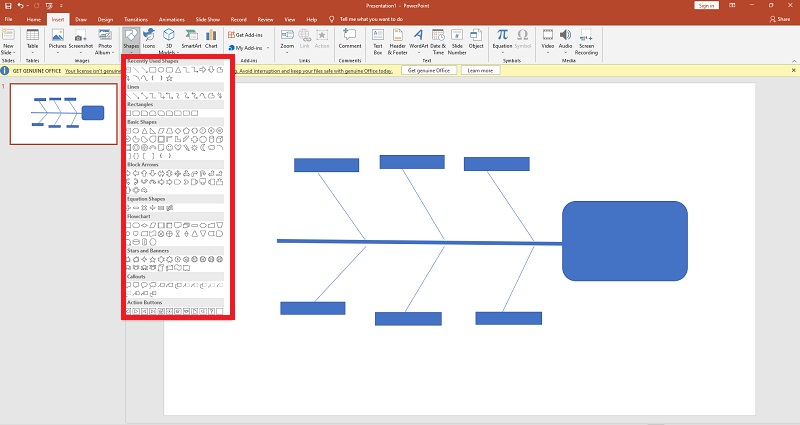
添加文字
在 PowerPoint 中向箭头和其他形状添加文本毫不费力——双击并开始输入。做同样的事情来编辑现有的文本。编辑器顶部的工具栏可让您轻松更改字体、文本大小和颜色等。
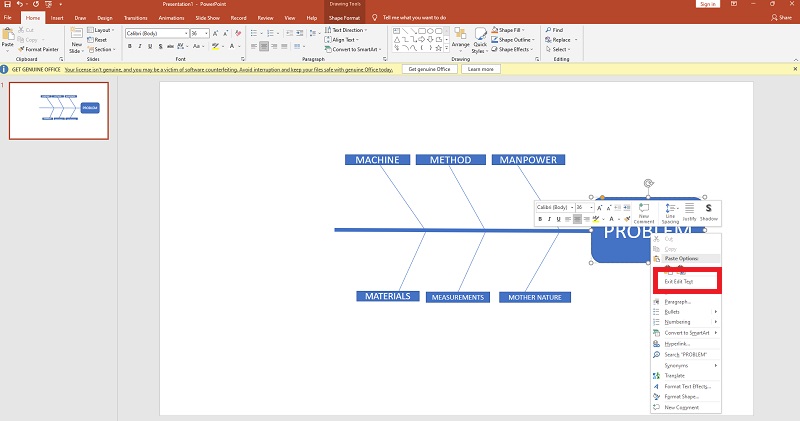
格式化和布局您的图表
双击形状以更改其填充颜色、不透明度或其他风格方面。这将打开形状格式部分。在按下形状时按住 Shift 以选择要编辑的倍数。修改图表的视觉元素,直到您对它的外观感到满意为止。完成后,您可以保存完成的鱼骨图。
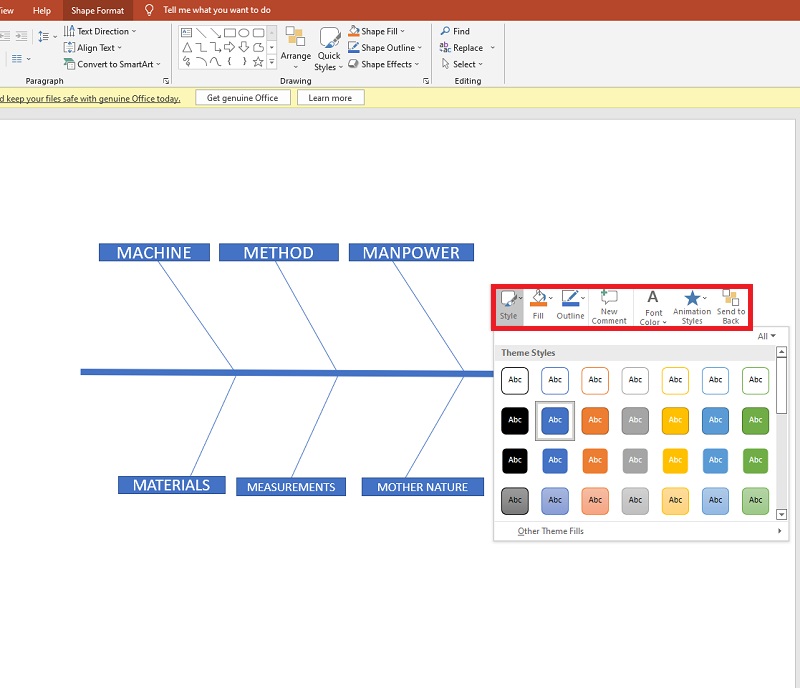
3) 微软 Excel
鱼骨图描述了所有可能影响系统或您的工作的问题和原因。一般来说,效果是有问题的;记录并解决原因,以帮助企业管理人员尝试预防问题。因为它的形状像鱼骨,所以这个鱼骨图excel就是其中之一。
本教程将向您展示如何 在 Excel 中创建鱼骨图.
删除网格线
在您开始在工作表中制作鱼骨结构之前,最好将其转换为完全空白的绘图文档,以便网格不会妨碍视图。点击查看选项卡,然后点击网格线选项,然后取消选中该框以将整个工作表变成空白绘图页。
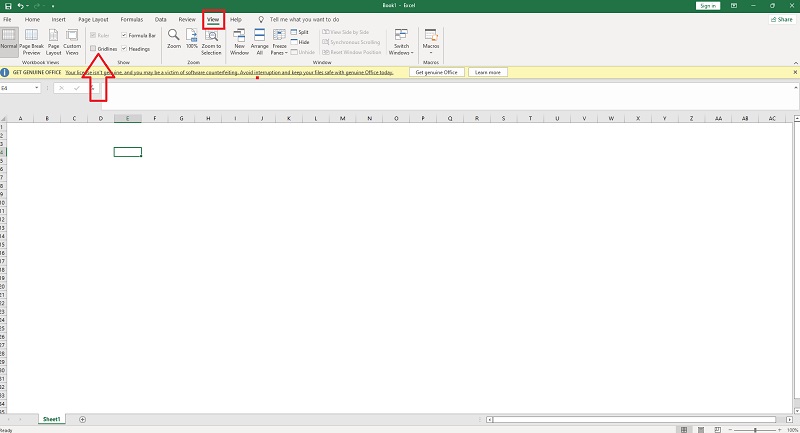
添加您想要的形状
Excel 中没有构建的鱼骨图模板,因此您必须通过添加您喜欢的形状在 Excel 中创建所需的图表。
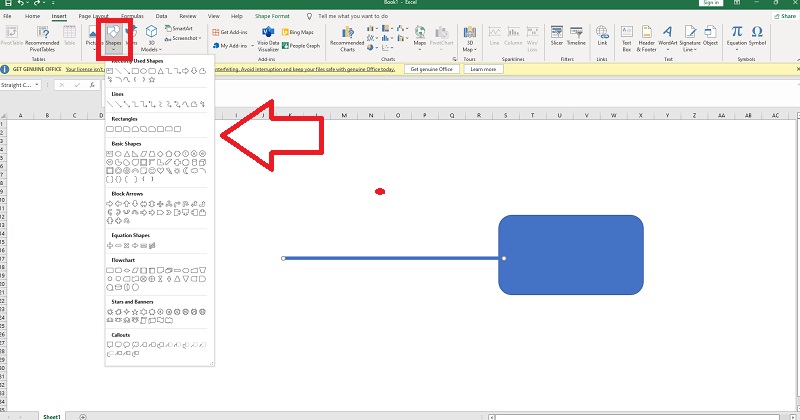
添加任何行
转到插入选项卡并选择一个形状,然后转到格式选项卡,您可以在其中从形状库中选择线条并将线条插入图表。鱼骨图的整体设计将在附线后勾勒出来。
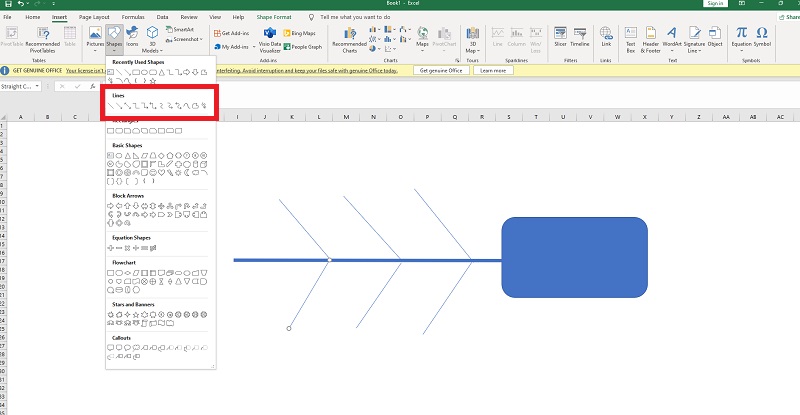
添加文字
要将文本添加到框中,请单击形状或右键单击,选择“编辑文本”,然后直接在框上键入。
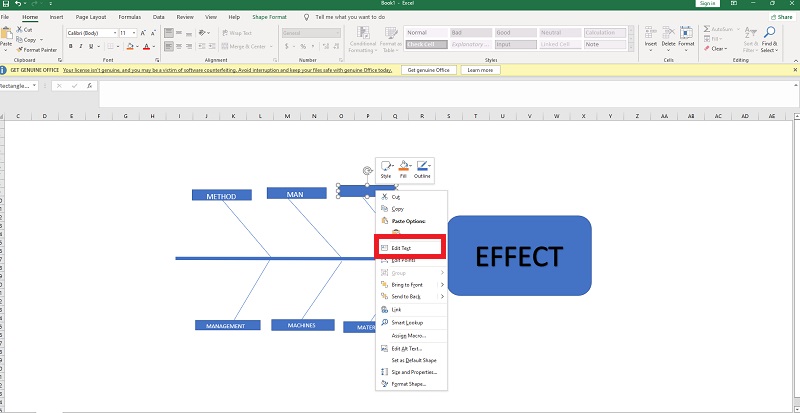
格式化图表
大多数用户希望通过更改形状和文本样式、字体、位置等来个性化鱼骨图并调整视觉效果。您可以在“格式”选项卡中修改形状样式,在“主页”选项卡中修改字体样式和对齐方式。

4) 清晰图表
以下是在 Lucidchart 中创建鱼骨图的主要步骤。
访问网络
您可以访问 Lucidchart 的官方网站浏览该程序。如果您喜欢更快的方法,请单击下面的链接。
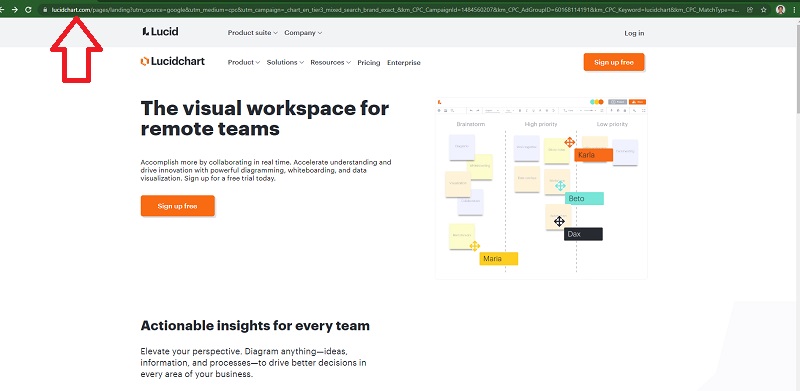
创建一个 Lucidchart 帐户
首先,使用您的 Gmail 帐户注册或注册。
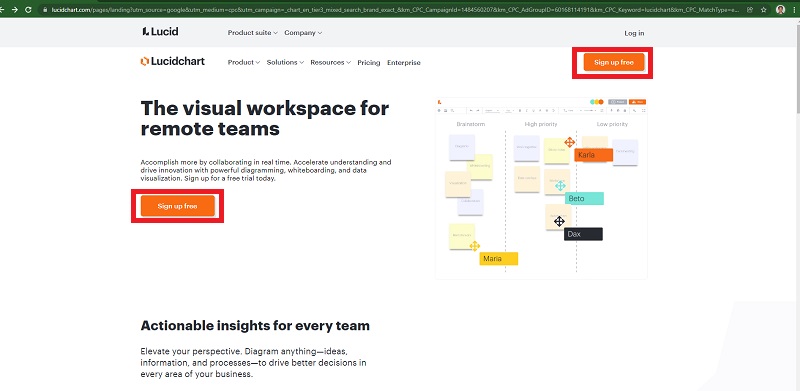
从菜单中选择我的文档
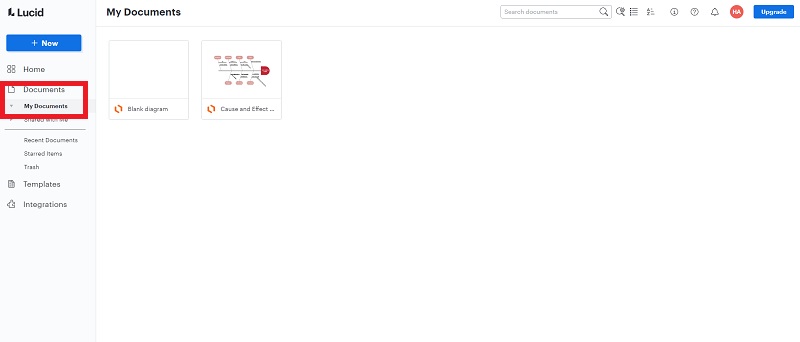
探索并继续使用您的模板
开始创建您的模板。利用线条、形状和文本。用菜单和其他元素制作鱼骨图。
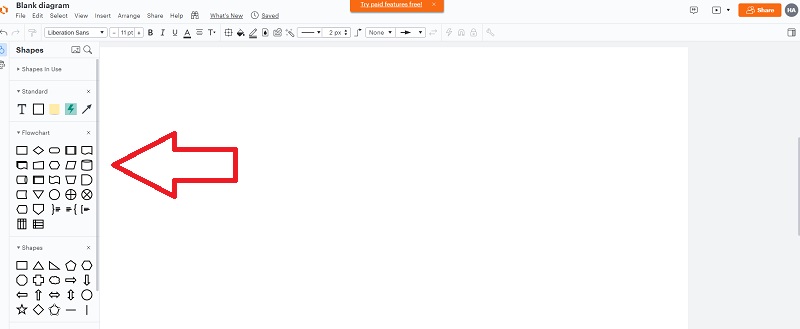
检查你的工作
是时候在你完成后检查模板了。检查您的文本是否没有错误并且足够大以供阅读。
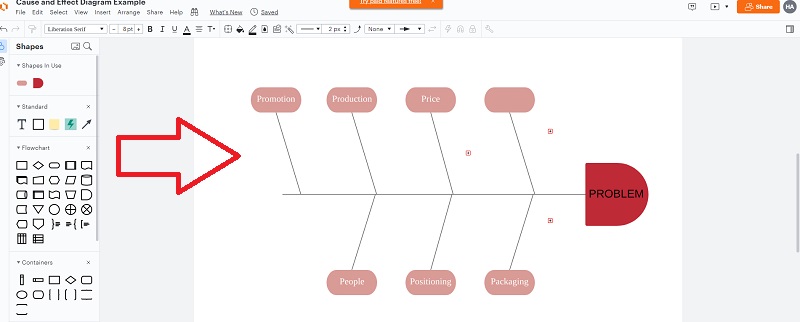
5) 智能绘图
在创建鱼骨图时,SmartDraw 软件非常有用且易于使用。这 鱼骨图制作工具 提供了多种选择主题、颜色等的选项。以下是在 SmartDraw 中创建鱼骨图的一些常见步骤。
访问网络
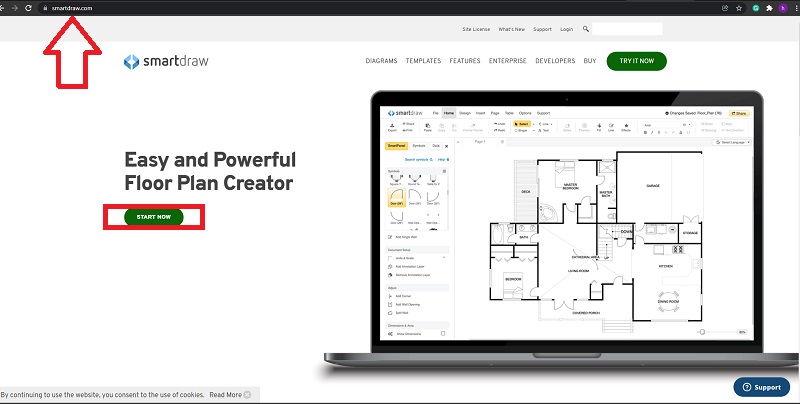
创建一个 SmartDraw 帐户
要开始使用,请使用您的 Gmail 帐户注册。
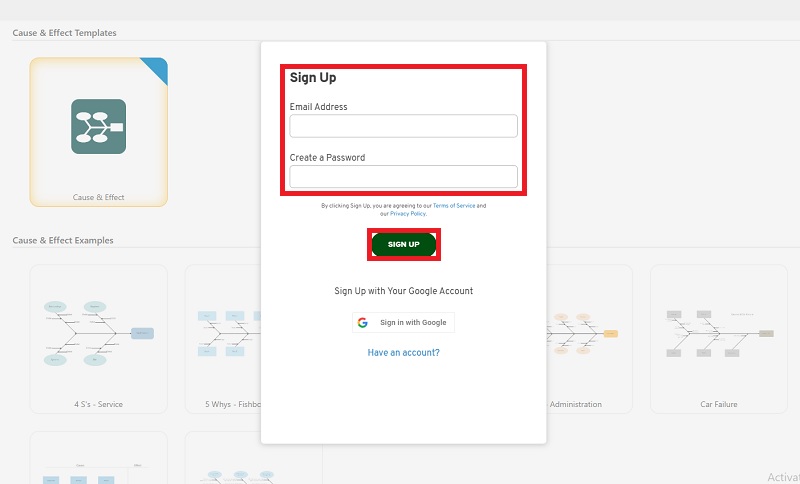
单击 SmartDraw 按钮
首先选择“SmartDraw”按钮,画出你的鱼骨,让它看起来像样。
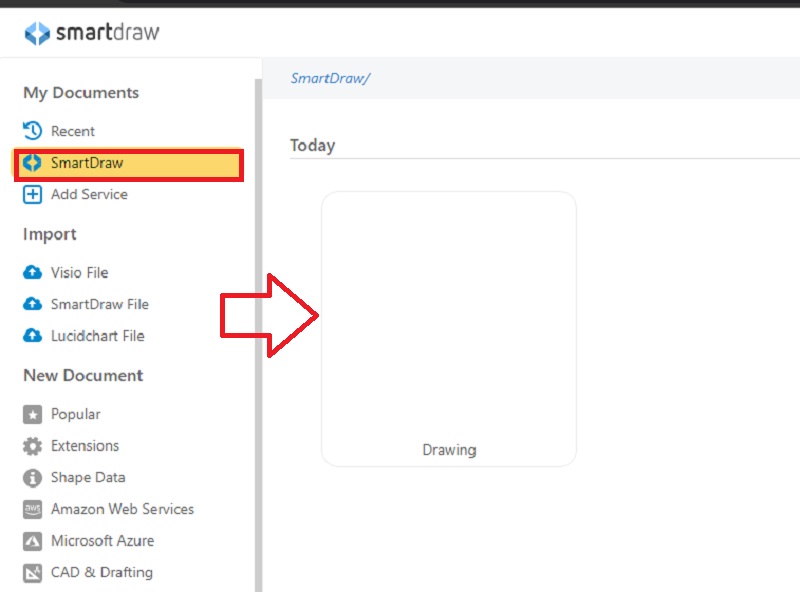
制作你的鱼骨图
从制作模板开始。使用线条、形状和文本来发挥自己的优势。使用菜单和其他组件创建鱼骨图。
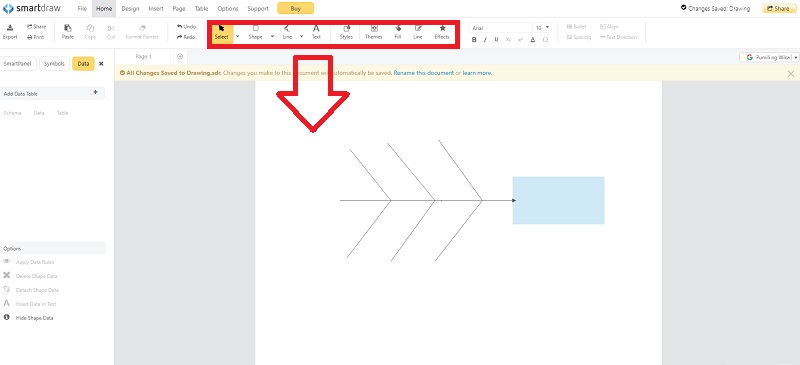
共享和导出您的模板
鱼骨图模板可以共享导出为图片、Word文档、PDF文件等格式。
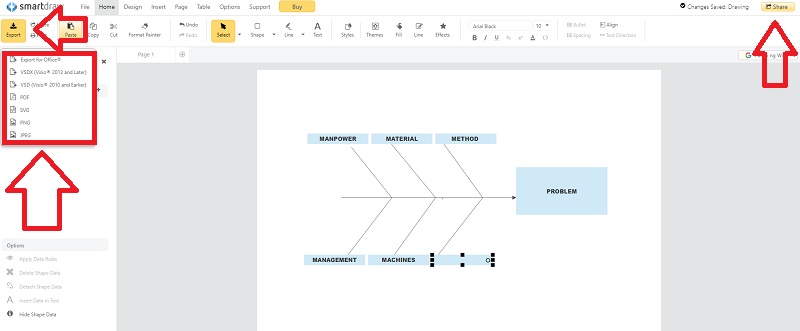
Part 3. 如何使用鱼骨图?
此外,因果鱼骨图是根本原因分析的关键工具,几乎可以应用于任何业务领域,包括项目管理、流程改进、营销等。
如何制作鱼骨图:
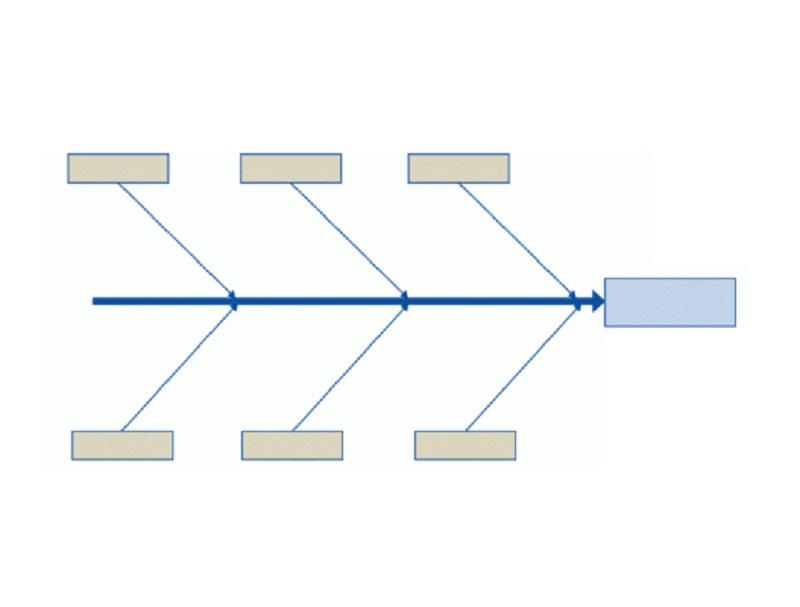
步骤1.画出正确的头部,包括问题(效果或问题)以供分析。
第2步.从头顶向左画一条直线。这就是本质。
第 3 步.确定要分析的领域,广泛的类别,并将它们从主干中分支出来。
第4步.分析导致这些类别的影响的原因。将这些原因与适当的类别分支联系起来。
第 5 步.将原因分解为子原因,直到您无法再进一步。
鱼骨图示例:
1. 营销
假设您是一名在线营销专家,为一家网站流量较低的公司工作。您的任务是确定主要原因。下面是一个可以帮助您解决问题的鱼骨图示例:
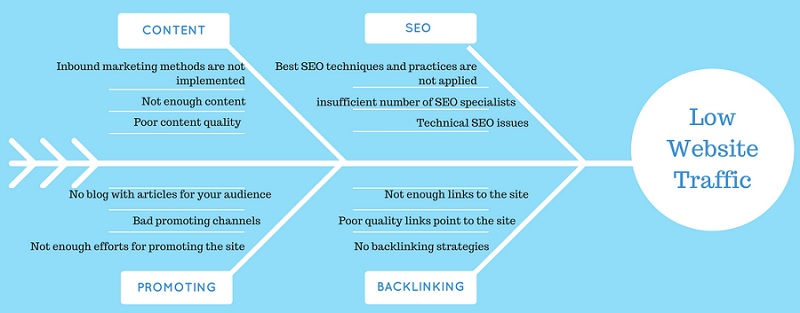
2. 销售流程
一家软件开发公司的新 Web 应用程序产品性能不佳。让我们使用鱼骨图来可视化可能的原因:
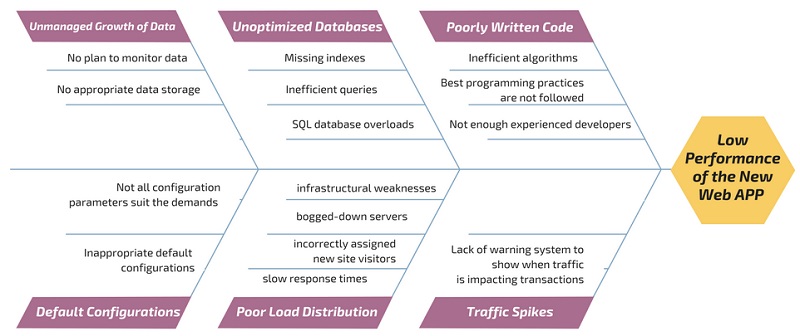
3. 医疗保健
想想我们个人和健康生活中的一个例子。下面的鱼骨图医疗保健描述了人类肥胖的一些最常见原因。
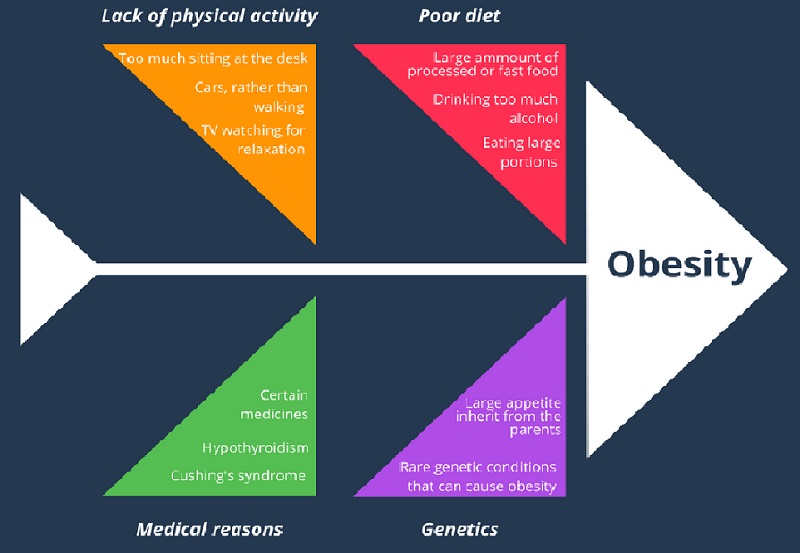
第 4 部分。关于鱼骨图的常见问题解答
鱼骨图怎么画?
首先,您必须定义问题陈述并确定问题原因的主要类别。此外,集体讨论问题的所有可能原因并研究每一个。
什么时候可以画鱼骨图?
当您想展示和组织有关问题根本原因的各种想法时。当您想知道不同因素如何导致问题时。
鱼骨图的模板到底是什么?
鱼骨图模板,也称为石川图模板,可用于调查问题的潜在原因,让您的团队找到更有效的解决方案。在你产生了一些想法之后,将它们分成几组,在问题的根本原因上归零。
结论
总而言之,当面临解决问题时,鱼骨图是一个很好的起点。然而, MindOnMap 是用于创建鱼骨图的出色思维导图应用程序。它很容易准备并且需要很少的努力。











